 |
 |
|
||
 |
||||
Skeniranje u načinu Full Auto Mode
 |
Stavite vaš(e) izvornik(e) na podlogu za skeniranje dokumenta. Pojedinosti potražite u poglavlju Postavljanje dokumenata ili fotografija ili Postavljanje filma ili slajdova (samo Perfection V330 Photo).
|
 |
Pokrenite program Epson Scan. Pojedinosti potražite u poglavlju Pokretanje programa Epson Scan.
|
 |
Odaberite način Full Auto Mode s popisa Mode.
|
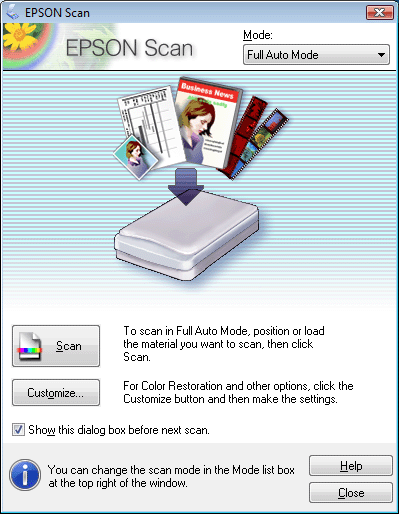
 Napomena:
Napomena:|
Pojedinosti potražite u Pomoći programa Epson Scan.
Ako poništite potvrdni okvir Show this dialog box before next scan, Epson Scan odmah pokreće skeniranje bez prikazivanja ovog zaslona. Za povratak na ovaj zaslon kliknite Cancel u dijaloškom okviru Scanning tijekom skeniranja.
|
 Napomena za film ili slajdove:
Napomena za film ili slajdove:|
U načinu Full Auto Mode možete skenirati samo 35-milimetarske filmove u boji ili slajdove u boji i u pozitivu. Za skeniranje drugih vrsta filma koristite načine Home Mode ili Professional Mode. Da biste promijenili način skeniranja, pogledajte poglavlje Odabir načina rada programa Epson Scan.
|
 |
Ako želite odabrati prilagođenu razlučivost, ukloniti prašnjave otiske ili obnoviti izblijedjele boje, kliknite na gumb Customize.
|

 |
Ako želite odabrati mjesto, naziv i oblik skenirane slike, kliknite na File Save Settings.
|

 Napomena:
Napomena:|
Ako ste skeniranje započeli programom kompatibilnim s TWAIN tehnologijom poput Adobe Photoshop Elements, gumb File Save Settings neće se pojaviti.
|
 |
Odaberite svoje postavke i kliknite OK.
|
 |
Kliknite Scan. Program Epson Scan započinje skeniranje u načinu Full Auto Mode.
|
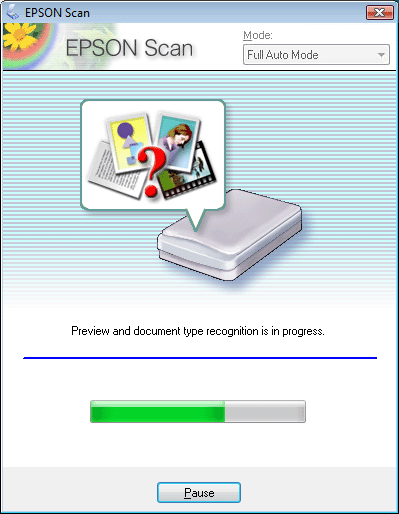
Program Epson Scan pregledava svaku sliku, otkriva vrstu izvornika i automatski odabire postavke skeniranja. Nakon kraćeg vremena vidjet ćete mali pregled svake slike u prozoru programa Epson Scan.
 Napomena:
Napomena:|
Potrebno je nekoliko minuta za skeniranje cijelog filma.
Ako trebate promijeniti neke postavke, kliknite na gumb Pause. Vratit ćete se na prozor Full Auto Mode programa Epson Scan.
Ako trebate poništiti skeniranje, kliknite gumb Cancel kada se pojavi.
|
 |
Vaša skenirana slika je spremljena u obliku i na mjestu koje ste odabrali u prozoru File Save Settings. Ako u prozoru File Save Settings niste odabrali nikakve postavke, slika će biti spremljena kao JPEG datoteka u mapi Pictures (Slike) ili My Pictures (Moje slike).
|